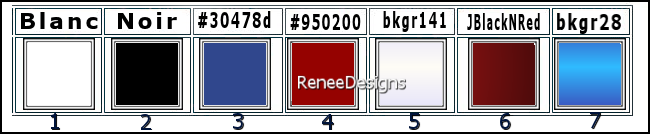|
On commence
Juste des formes
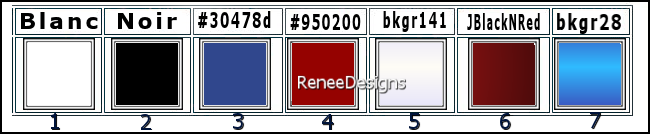
1. Ouvrir ‘’
Fond-Juste-des-formes’’- Transformer en calque Raster 1
2. Réglage – Flou – Flou
Radial
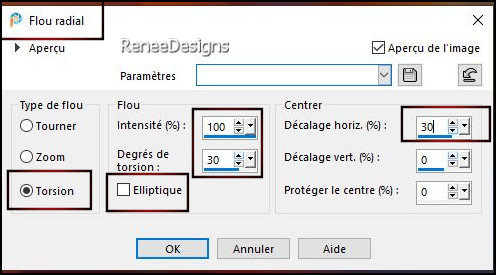
3. Effets – Effets de bords
- Accentuer Davantage
4. Effets - Modules
externes - Filters Unlimited 2.0 - ICNET-Filters-Tile &
Mirror - Distortion Mirror (horizontal) à 41
5. Effets - Modules
externes - Filters Unlimited 2.0 - ICNET-Filters-Tile &
Mirror - Seamless Blend (vertical)
6. Effets - Modules
externes – FM Tile Tools – Saturation Emboss
7. Calques – Dupliquer
8. Effets – Effets de
Distorsion – Pixellisation
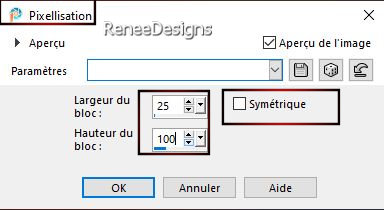
9. Effets – Modules
externes – Simple – Blintz
10. Effets - Modules
externes - Filters Unlimited 2.0 - ICNET- Filters-Tile
& Mirror - Seamless Blend (vertical)
11. Effets - Modules
externes - Filters Unlimited 2.0 - ICNET- Filters-Tile
& Mirror - Seamless Blend (horizontal)
12. Propriété du calque –
Mode Assombrir Davantage
13. Filtre Personnalisé –
Emboss 3
14. Calques – Nouveau
calque raster
15. Pot de peinture – Remplir de Blanc
– Remplir de Blanc
16. Calques - Nouveau
calque de masque à partir d'une image

- Calques – Fusionner le
groupe
17. Propriété du calque –
Mode Recouvrement – Opacité 46
18. Effets – Effets 3 D –
Ombre portée 2/2/85/5 Noir
- Styles et Textures –
Avant plan couleur du Blanc et Arrière plan du Noir
19. Calques – Nouveau
calque raster
20. Sélections - Charger-
Enregistrer une sélection à partir du disque - Charger
la sélection ‘’Formes-1’’
21. Pot de peinture
 –
Remplir de blanc (2 a 3 clics) –
Remplir de blanc (2 a 3 clics)

22. Calques – Dupliquer
23. Image – Miroir
Horizontal
24. Calques – Fusionner le
calque du dessous
25. Propriété du calque –
Normal – Opacité à 69
26. Calques – Nouveau
calque raster
27. Sélections - Charger-
Enregistrer une sélection à partir du disque - Charger
la sélection ‘’Formes-2’’
28. Pot de peinture
 –
Opacité à 60 Remplir
de blanc –
Opacité à 60 Remplir
de blanc

29. Effets – Effets de
Bords – Accentuer
30. Descendre Opacité du
calque à 65
31. Calques – Dupliquer
32. Effets – Effets de
Distorsion- Cintrage à 30
33. Propriété du calque –
Mode Fondu – Opacité à 26
- Styles et Textures -
Avant plan – Placer le dégradé ‘’ bkgr141 ‘’mode
linéaire

34. Calques – Nouveau
calque raster
35. Sélections - Charger-
Enregistrer une sélection à partir du disque - Charger
la sélection ‘’Formes-3’’
36. Pot de peinture - Remplir du dégradé
- Remplir du dégradé
37. Effets - Modules
externes - Alien Skin EyeCandy 5 – Impact - Brushed
Metal – Preset : Handbrushed Steel ,Dense- Couleur
#e2e2e2
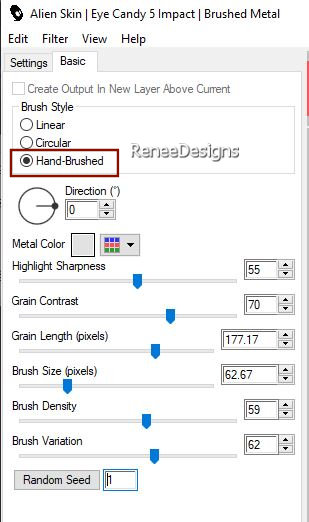
38. Effets – Effets 3 D –
Ombre portée 1/1/100/0Noir

39. - Styles et Textures -
Avant plan – Placer le dégradé ‘’ bkgr28 ‘’mode linéaire
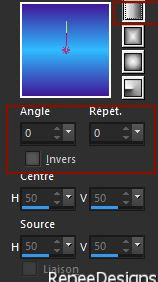
40. Calques – Nouveau
calque raster
41. Sélections - Charger-
Enregistrer une sélection à partir du disque - Charger
la sélection ‘’Formes-4’’
42. Pot de peinture
 -
Opacité à 100 -
Remplir du dégradé (2 clics) -
Opacité à 100 -
Remplir du dégradé (2 clics)

43. Effets – Effets d’image
– Décalage
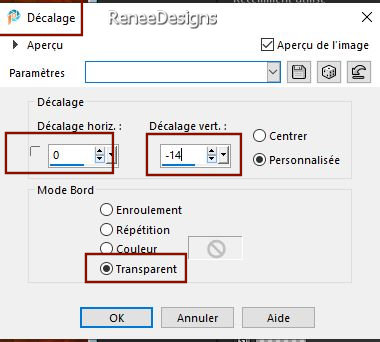
44. Effets – Effets 3 D –
Ombre portée 1/1/100/1 Noir
45. Calques – Nouveau
calque raster
46. Effets – Effets
Artistiques – Bulles /cocher 1 seule bulle (si
problème effet est dans le dossier tube coller comme
nouveau calque il est bien placé)
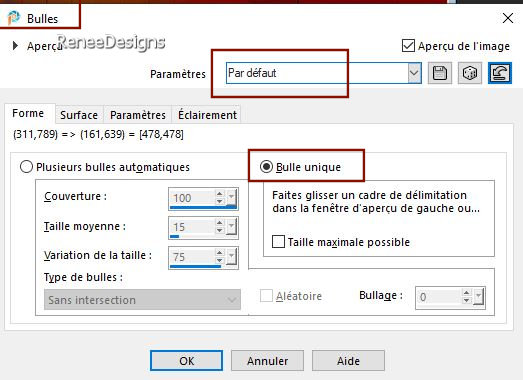
Ne pas déplacer
47. Editer copier - Editer
coller comme nouveau calque ‘’Renee-TUBES-Formes-Personnage
1’’
48. Outil sélectionné (K) -
Placer avec ces réglages
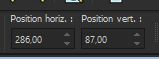 286/87
286/87
Touche ''M''pour
désélectionner
49. Calques - Réorganiser -
Déplacer vers le bas sous le raster 5 (celui de la
bulle)
50. Descendre - Opacité du
calque à 83
Vous en êtes là
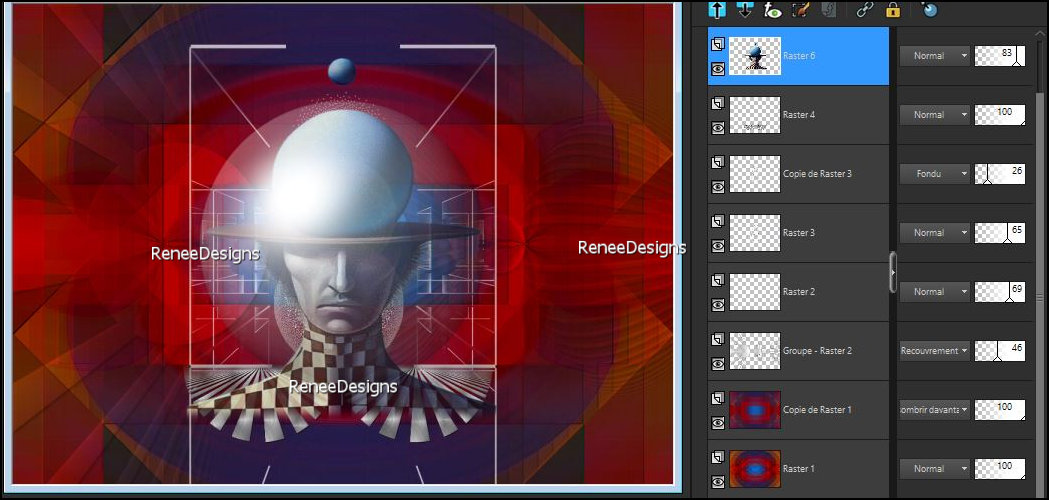
50a . Effets - Modules
externes - Filters Unlimited 2.0 Effets – Graphic Plus –
Cross Shadow
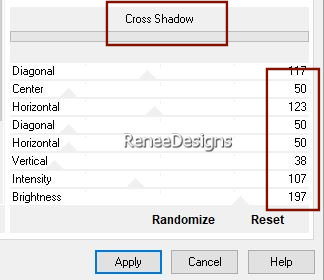
- Se replacer en haut de la
palette des calques
51. Editer copier - Editer
coller comme nouveau calque ‘’Renee-TUBES- Grille-
droite’’
52. Objets – Aligner à
droite (remonter le légèrement vers le haut)
- Styles et Textures –
Avant plan –Placer le dégradé ‘’JBlackNRed’’ – Mode Halo
– configuré comme ceci
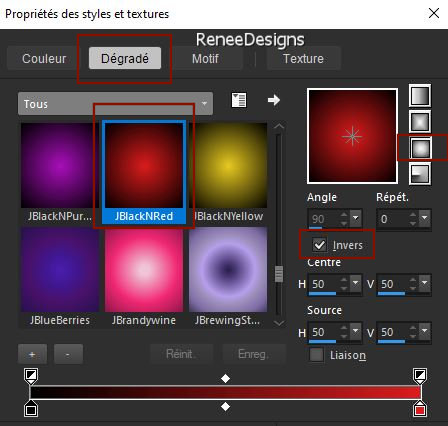
53. Calques – Nouveau
calque raster
54. Sélections - Charger-
Enregistrer une sélection à partir du disque - Charger
la sélection ‘’Formes-5’’
55. Pot de peinture
 -
Remplir du dégradé -
Remplir du dégradé

56. Effets - Modules
externes - Alien Skin EyeCandy 5 – Impact – Glass
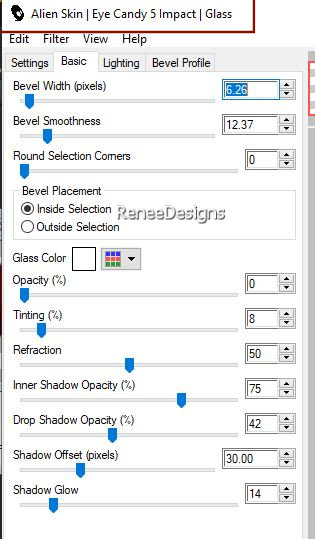
57. Propriété du calque –
Mode Recouvrement
58. Calques – Nouveau
calque raster
59. Sélections - Charger-
Enregistrer une sélection à partir du disque – Charger à
nouveau la sélection ‘’Formes-5’’
60. Pot de peinture - Remplir de Blanc
- Remplir de Blanc

61. Effets - Modules
externes - Alien Skin EyeCandy 5 – Impact – Glass en
mémoire
62. Image - Miroir Vertical
63. Propriété du calque –
Mode Lumière dure - Opacité à 57
64. Editer copier - Editer
coller comme nouveau calque ‘’Renee-TUBES-Formes-Billes.’’
– Placer voir terminé
Ou tracer avec votre outil
forme des formes différentes au choix- et les placer
65. Calques – Nouveau
calque raster
66. Sélections - Charger-
Enregistrer une sélection à partir du disque - Charger
la sélection ‘’Formes-6’’
67. Pot de peinture
 –
Remplir de blanc –
Remplir de blanc
68. Effets – Effets 3 D –
Biseautage intérieur - Blanc
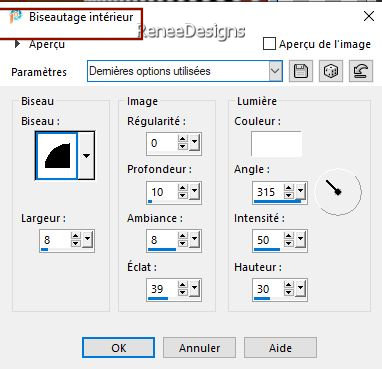

69. Calques – Dupliquer
70. Image - Redimensionner
de 75 %- Décocher - Redimensionner tous les calques
71. Image – Rotation libre
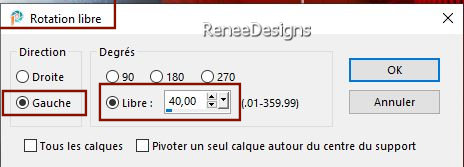
72. Outil sélectionné (K) -
Placer avec ces réglages
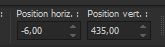 - 6/ 435
- 6/ 435
Touche ''M''pour
désélectionner
73. Décorer avec des formes
au choix ou coller les miennes (Forme 1 et 2 pour
carré)
74. Activer le tube ‘’
Renee-TUBES-Formes-Panier’’
- Image Redimensionner à
75%
75. Editer copier - Editer
coller comme nouveau placer en haut a droite du travail
76. Editer copier - Editer
coller comme nouveau ‘’Renee-TUBES-Formes-Personnage-2’’
Placer à gauche
77. Coller mon titre - Ou
Ecrire le votre
78. Coller ma signature
79. Image - Ajouter des
bordures de 1 Pixel en Noir
Image - Ajouter des
bordures de 10 Pixels en Blanc
Image - Ajouter des
bordures de 1 Pixel couleur No3
Image - Ajouter des
bordures de 5 Pixels en Blanc
Image - Ajouter des
bordures de 1 Pixel couleur No 4
Image - Ajouter des
bordures de 45 Pixels en Blanc
80. Image – Redimensionner
à 80 %
C'est terminé- Merci
Renée
Écrite le 2024
et
mis en place
en 2024
*
Toute ressemblance avec une leçon existante est une pure
coïncidence
*
N'oubliez pas de remercier les gens qui travaillent avec
nous et pour nous j'ai nommé les tubeurs et
les traductrices
Merci
|

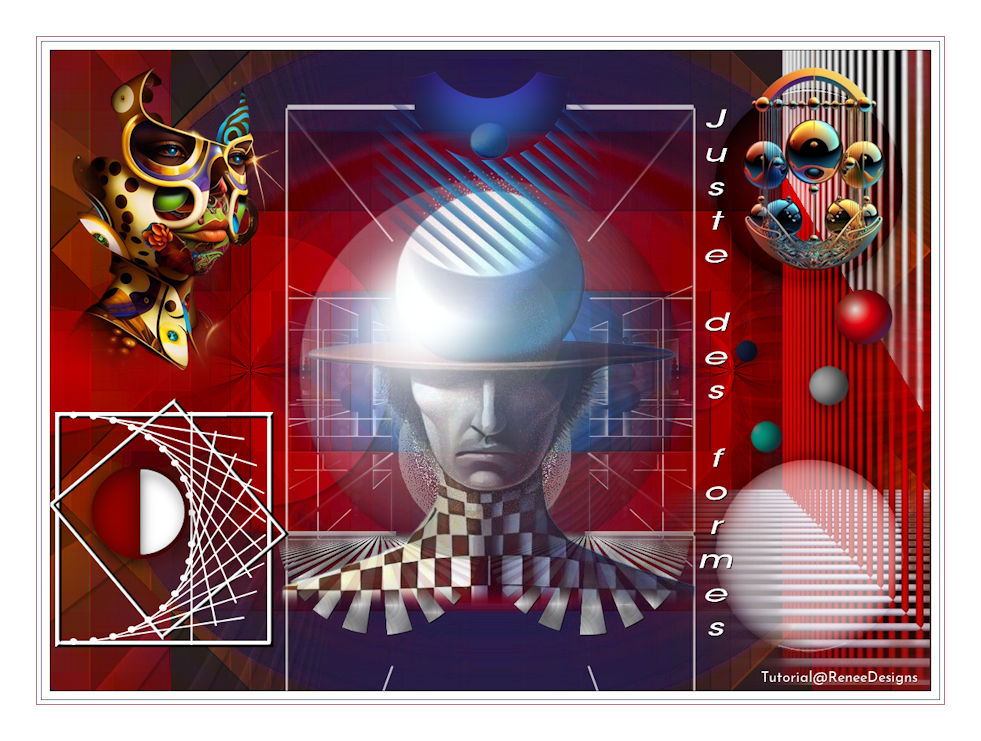
 Traduit
Traduit